Với giải Khám phá trang 47 Tin học lớp 7 Chân trời sáng tạo chi tiết trong Bài 9: Định dạng trang tính, chèn thêm và xóa hàng, cột giúp học sinh dễ dàng xem và so sánh lời giải từ đó biết cách làm bài tập Tin học 7. Mời các bạn đón xem:
Khám phá trang 47 Tin học 7
Khám phá trang 47 Tin học 7: Em hãy nêu các thao tác căn lề dữ liệu các ô tính trong khối A3:A8 và khối ô tính C3:G8 trong Hình 1 để có kết quả tương tự Hình 2.
Phương pháp giải:
Để thao tác căn lề dữ liệu trong ô tính ta sử dụng nhóm lệnh Home > Alignment trong Hình 4.
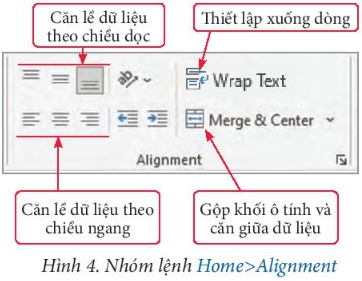
Lời giải:
- Thao tác căn lề dữ liệu các ô tính trong khối ô tính A3:A8:
+ Bước 1: Chọn ô tính A3, kéo thả chuột đến ô A8.
+ Bước 2: Chọn Home > Alignment > Chọn dữ liệu căn lề theo chiều ngang: Center.
- Thao tác căn lề dữ liệu các ô tính trong khối ô tính A3:G8:
+ Bước 1: Chọn ô tính A3, kéo thả chuột đến ô G8.
+ Bước 2: Chọn Home > Alignment > Chọn căn lề theo chiều ngang: Center.
+ Bước 3: Chọn tính B3, kéo thả chuột đến ô B8.
+ Bước 4: Chọn Home > Alignment > Align Left.
Xem thêm lời giải bài tập Tin học lớp 7 Chân trời sáng tạo hay, chi tiết khác:
Khám phá trang 48 Tin học 7...
Luyện tập 1 trang 49 Tin học 7: Nêu các bước thực hiện mỗi công việc dưới đây:
Luyện tập 2 trang 49 Tin học 7: Phát biểu nào sau đây là sai?
Thực hành 2 trang 50 Tin học 7: Mở tệp bảng tính Quyengop.xlsx (do giáo viên cung cấp).
CÔNG TY TNHH ĐẦU TƯ VÀ DỊCH VỤ GIÁO DỤC VIETJACK
- Người đại diện: Nguyễn Thanh Tuyền
- Số giấy chứng nhận đăng ký kinh doanh: 0108307822, ngày cấp: 04/06/2018, nơi cấp: Sở Kế hoạch và Đầu tư thành phố Hà Nội.
2021 © All Rights Reserved.